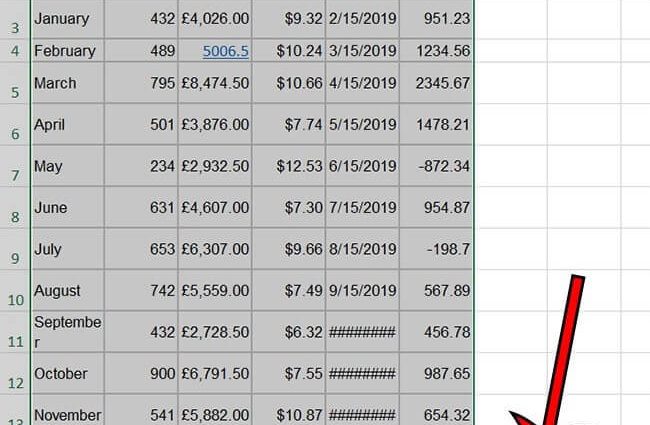Lè w ap travay nan pwogram biwo, ou ka bezwen transfere done. Pi souvan nou ap pale de kopye tab soti nan Excel nan Word. Sepandan, pafwa ou gen pou fè inverse. Konsidere metòd yo ke ou ka transfere yon tab soti nan Word nan Excel.
Premye metòd: senp kopye epi kole
Metòd sa a rapid epi li pa mande anpil efò.
Fonksyon "Kopi" nan lis ki parèt la
Nan Word, ou bezwen chwazi tab la ki bezwen deplase. Sa a ka fè lè w klike sou bouton dwat sourit la. Apre manipilasyon sa a, ou bezwen klike sou zòn ki chwazi a epi chwazi atik "Kopi" nan lis la.
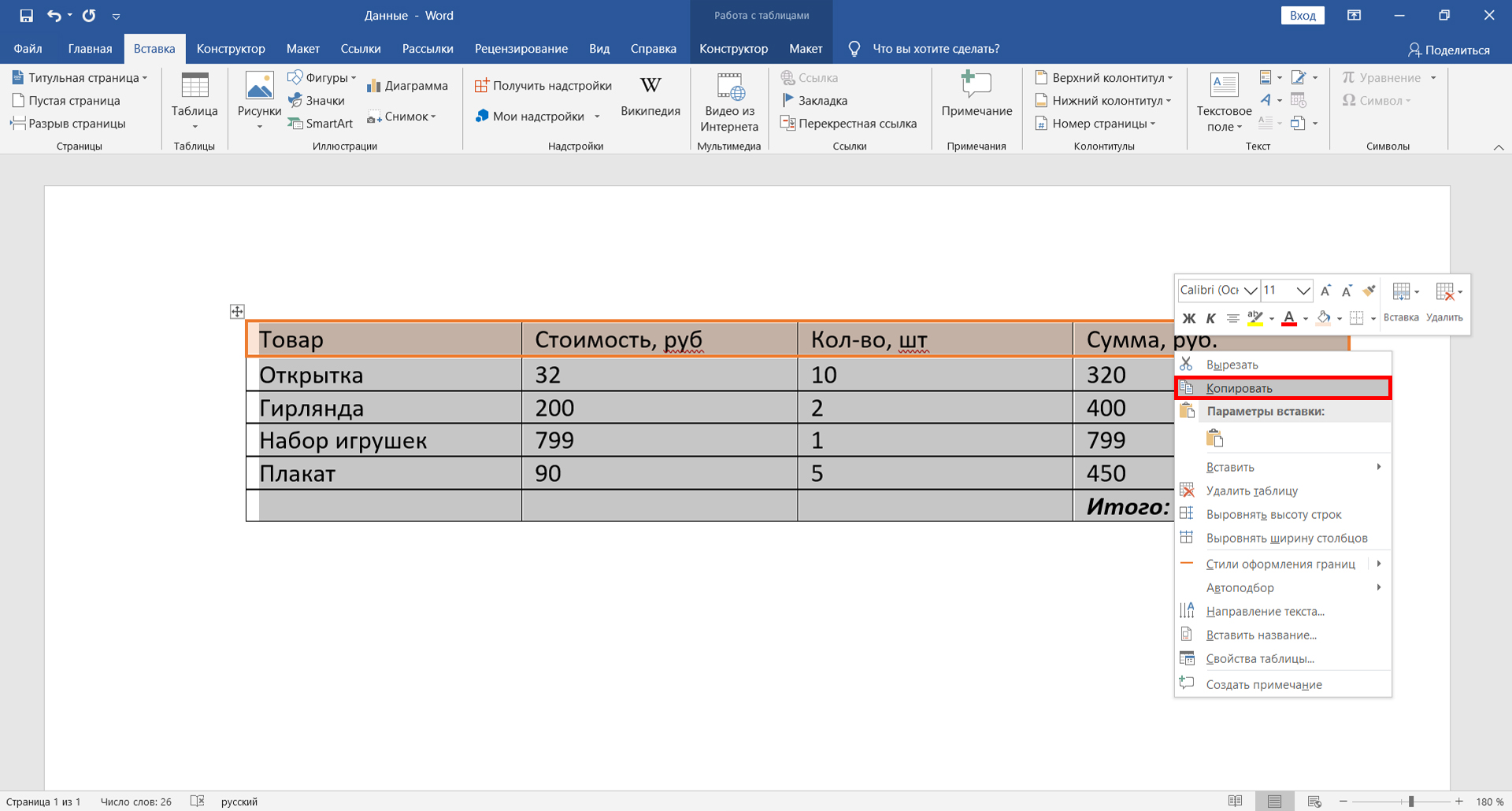
Fonksyon "Kopi" sou tab "Kay".
Epitou sou tab la "Kay" gen yon bouton nan fòm lan nan de dokiman. Li rele Kopi. Premyèman, ou bezwen tou chwazi tab la, epi klike sou li.
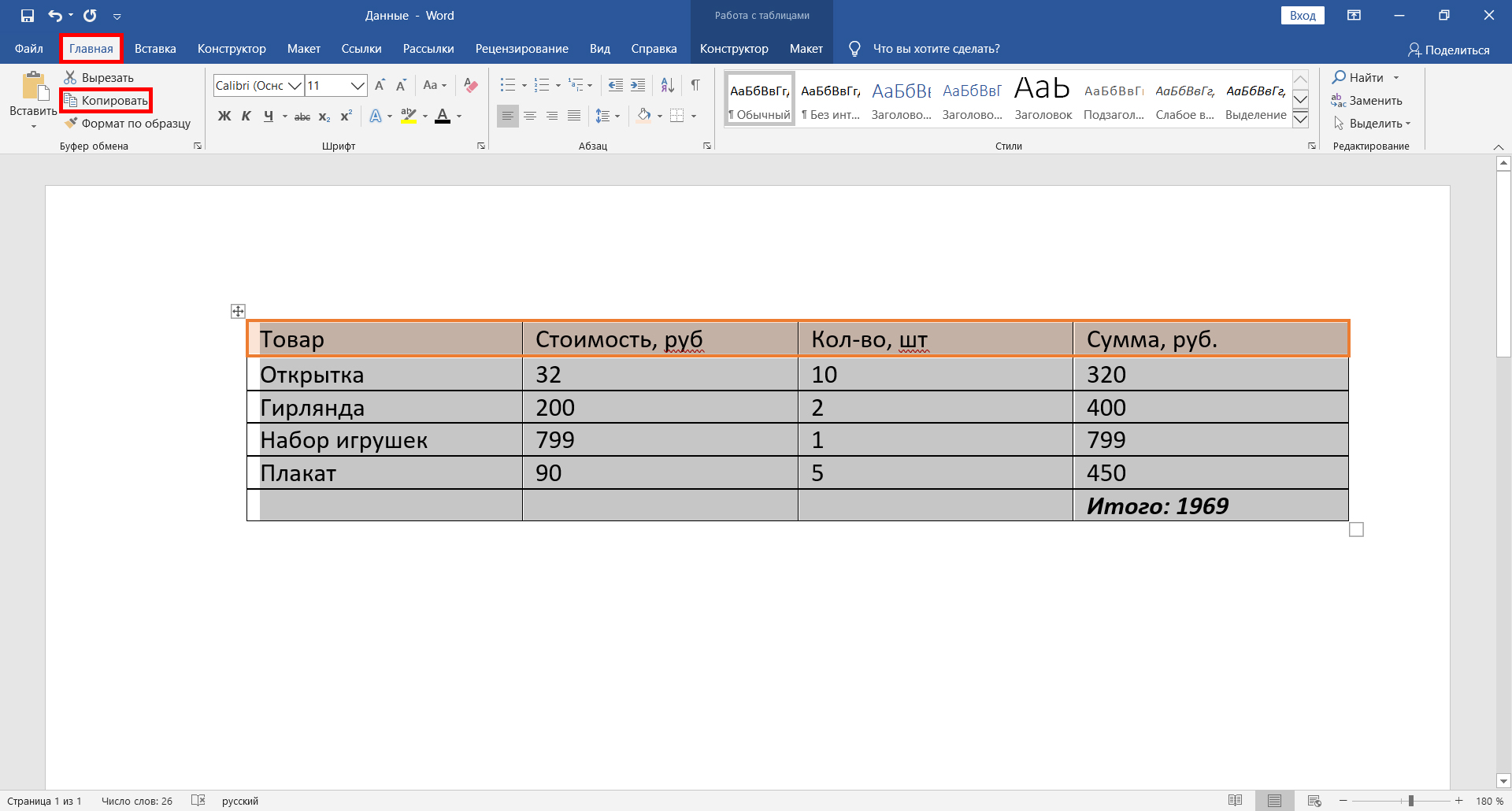
Rakoursi klavye inivèsèl pou kopye
Li pa estraòdinè pou diferan pwogram yo sèvi ak menm rakoursi klavye a pou kopye done yo. Chwazi fragman an vle a epi kenbe konbinezon an "CTRL + C".
Apre tout etap yo, yo pral kopye tab la nan clipboard la. Ou bezwen mete li dirèkteman nan dosye a tèt li. Louvri dokiman Excel vle a, chwazi selil ki pral lokalize anlè a gòch. Apre sa, dwa-klike sou li. Lè sa a, yon meni ap parèt nan ki ou ka chwazi opsyon yo kole. Gen de opsyon:
- sèvi ak fòma orijinal la;
- lè l sèvi avèk fòma final la.
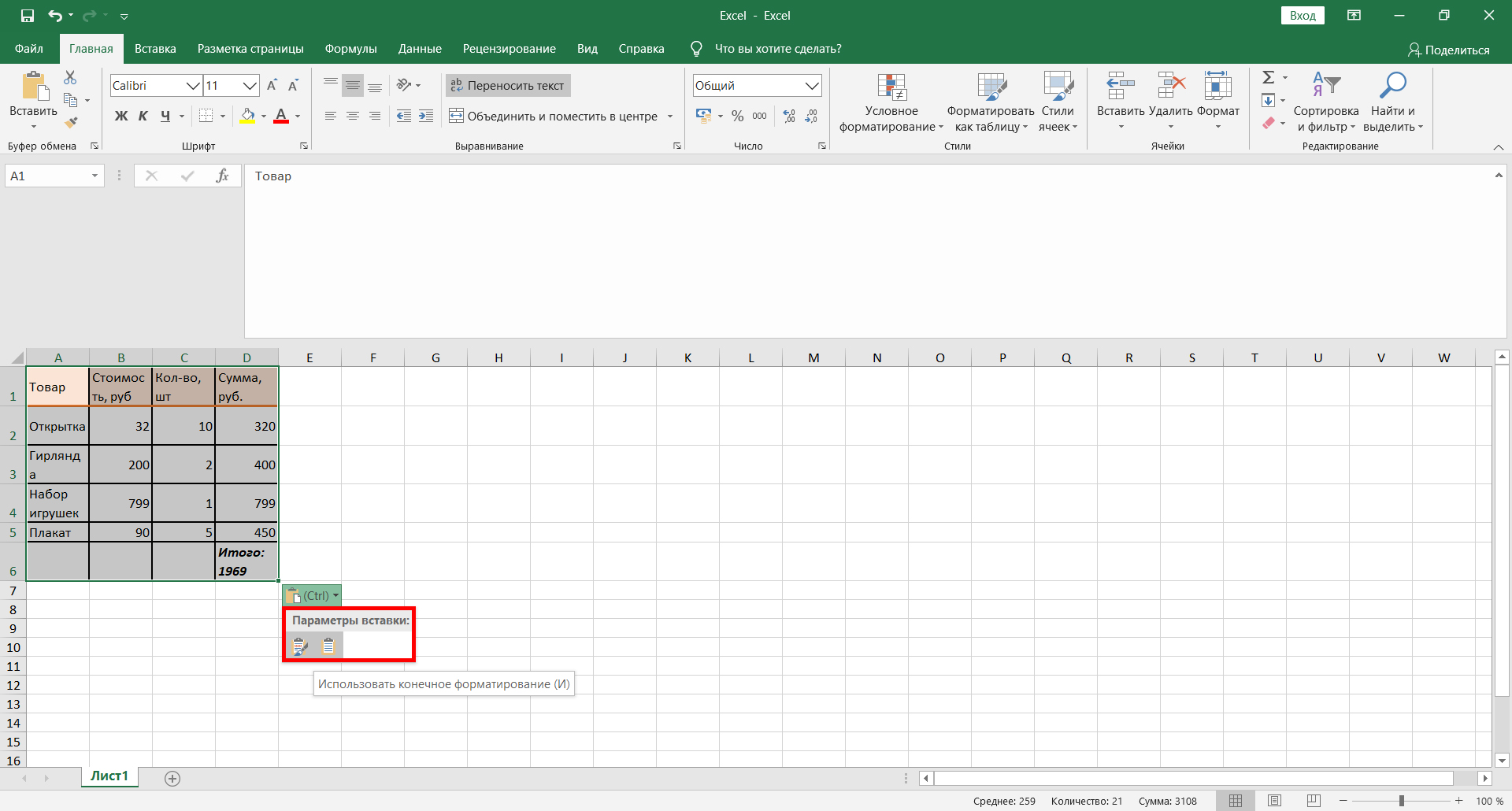
Kole karakteristik sou tab la Kay
Lè kole done, ou ta dwe aji menm jan ak kopye. Ale nan onglet "Kay" epi jwenn bouton "Insert". Klike sou li.
Rakoursi klavye pou kole
Pou mete yon tab nan yon dosye, ou ka itilize yon konbinezon de kle cho. Jis peze CTRL + V. Pare.
Enpòtan! Done souvan pa anfòm nan selil yo apre migrasyon, kidonk ou ka bezwen deplase fwontyè yo.
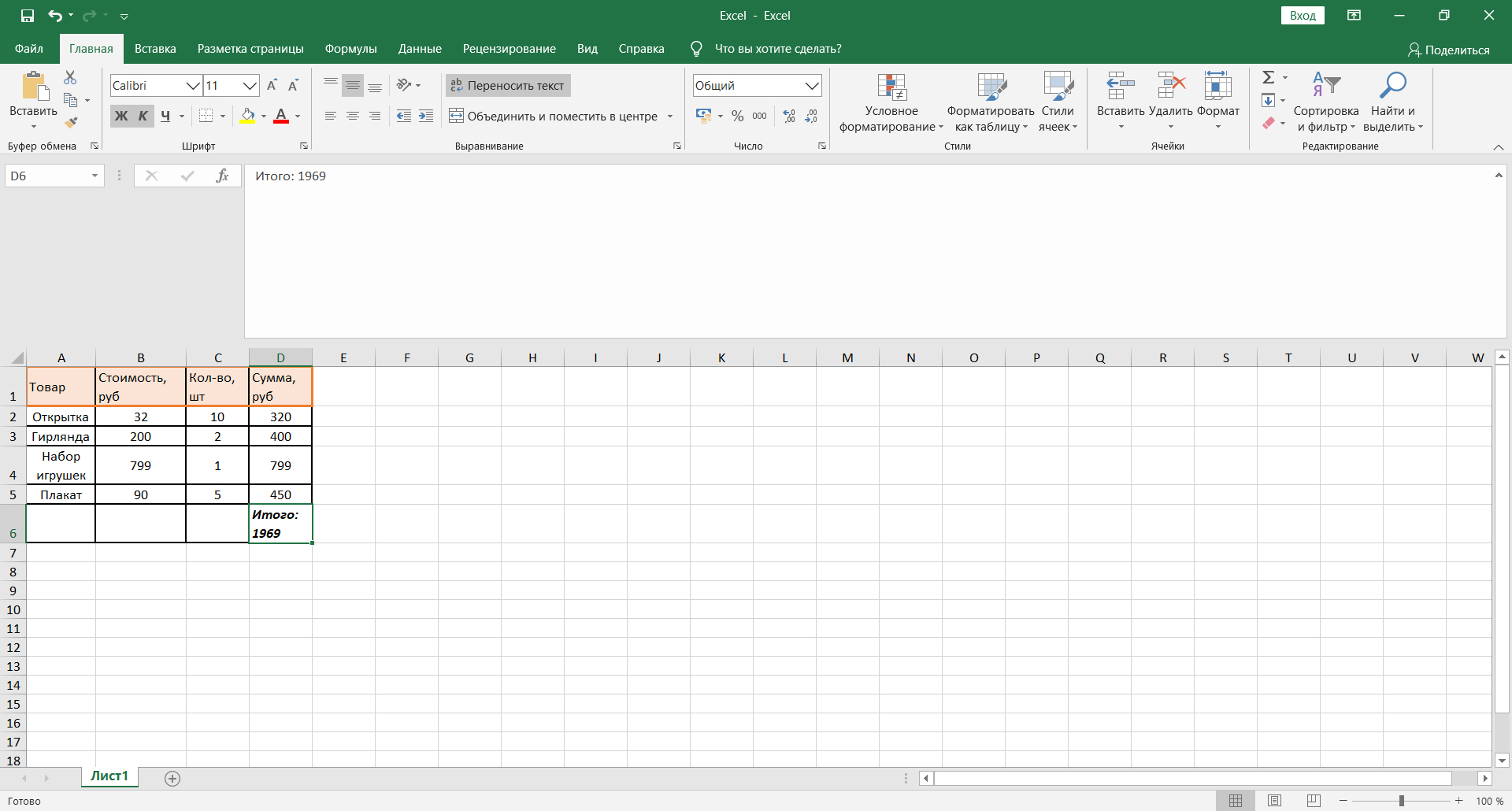
Apre tout manipilasyon yo, nou ka di ke tab la te transfere avèk siksè.
Dezyèm Metòd: Enpòte yon Tablo nan yon Dokiman Excel
Metòd sa a itilize pa yon kantite limite moun. Sepandan, li kapab tou itilize yo transfere yon tab soti nan yon dokiman Word nan Excel.
Konvèti yon tablo an tèks klè
Premye ou bezwen chwazi tab la. Lè sa a, ou ta dwe jwenn "Layout" tab la epi chwazi opsyon "Done". Lè sa a, chwazi "Konvèti nan tèks" nan meni an drop-down. Yon ti fenèt ap parèt devan ou, klike sou paramèt "Siy Tab". Konfime aksyon an pa klike sou bouton "OK". Apre sa, ou pral wè ke tab la te konvèti nan tèks klè.
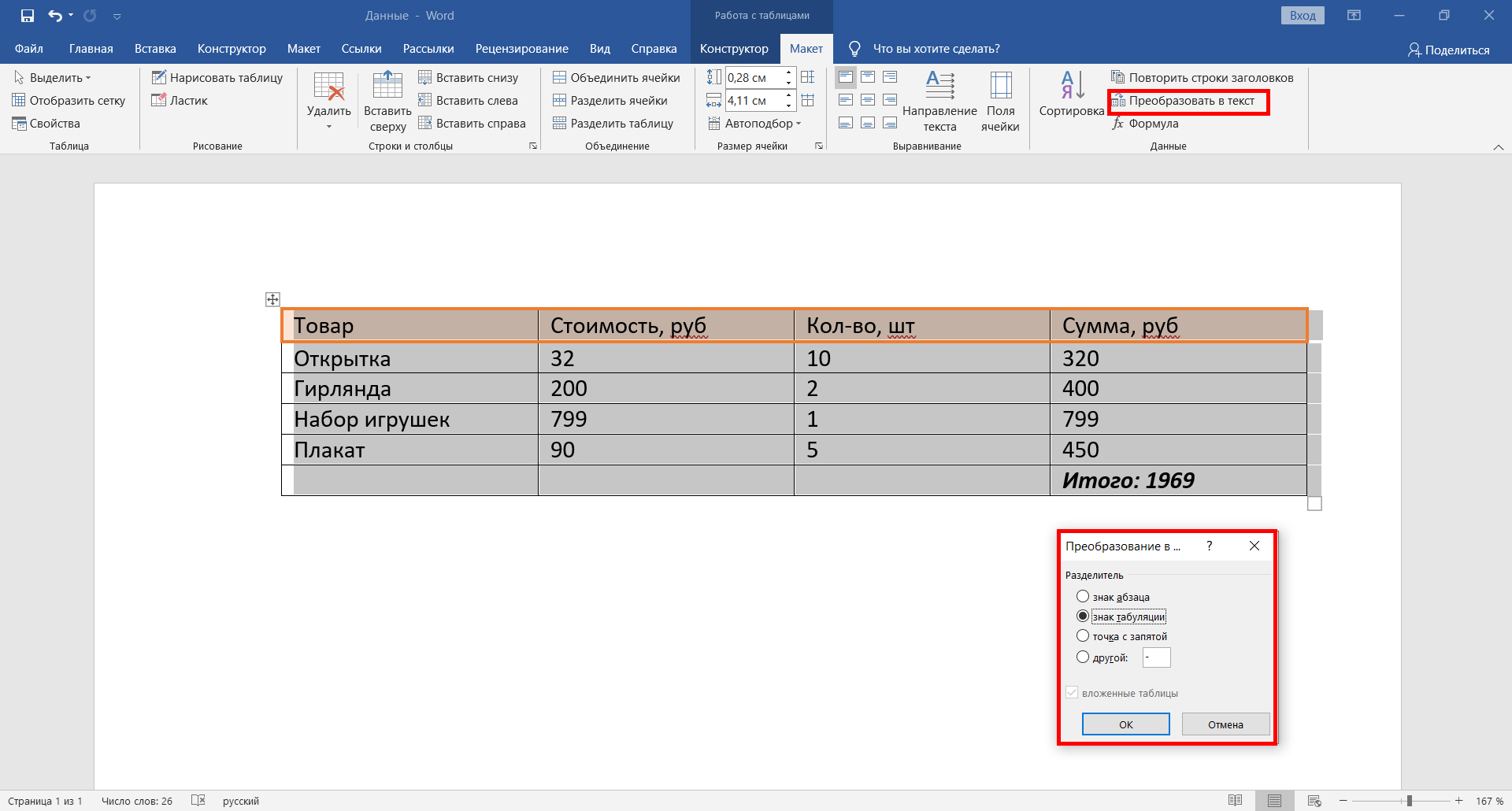
Sove yon tab nan fòma tèks
Ou bezwen jwenn onglet "Fichiye" sou panèl anwo a. Yon nouvo fenèt ap parèt devan ou, jwenn opsyon "Save As" sou bò gòch la epi chwazi "Browse". Li ta dwe remake ke vèsyon pi bonè nan pwogram nan pa gen fonksyon sa a. Lè fenèt la sove parèt, w ap bezwen bay dosye a yon non epi presize kote li pral ye. Lè sa a, ou bezwen chwazi "Plain tèks" kòm kalite a dosye.

Mete yon tab nan yon dokiman Excel
Nan dokiman Excel la, ale nan tab la "Done". Gen ou bezwen jwenn opsyon "Jwenn done ekstèn". Plizyè opsyon ap parèt devan ou, ou ta dwe chwazi "Soti nan tèks". Navige nan kote dokiman calcul la, klike sou li, epi chwazi Import.
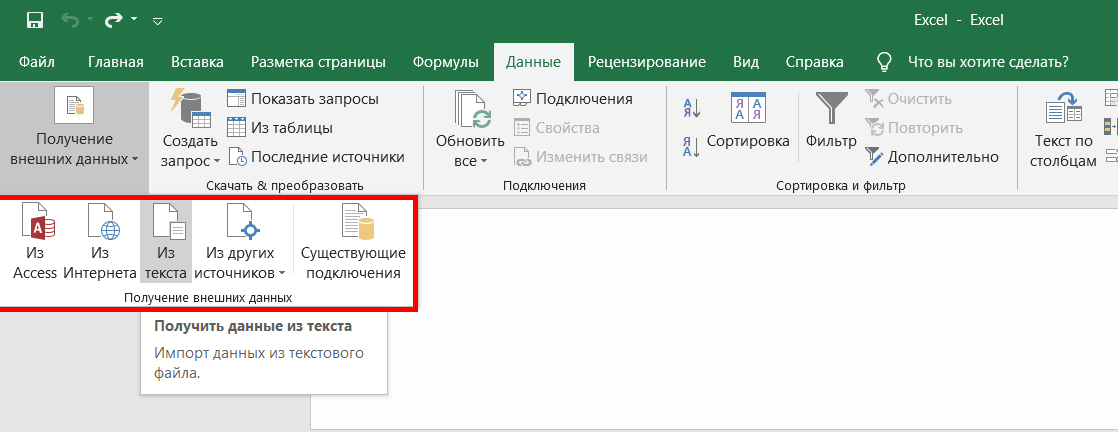
Seleksyon kodaj ak lòt opsyon
Fenèt la ki parèt pral gen plizyè opsyon. Anba inscription "Fòma done sous" yo ta dwe endike paramèt la "ak delimiter". Apre sa, li pral nesesè yo presize kodaj la ki te itilize lè sove tab la nan fòma tèks. Anjeneral ou gen pou travay avèk "1251: sirilik (Windows)". Gen yon ti chans pou yo te itilize yon kodaj diferan. Li pral bezwen jwenn lè l sèvi avèk metòd seleksyon an (opsyon "Fòma dosye"). Si yo espesifye kodaj ki kòrèk la, Lè sa a, tèks la nan pati anba a nan fenèt la pral lizib. Lè sa a, ou bezwen klike sou bouton an "Next".
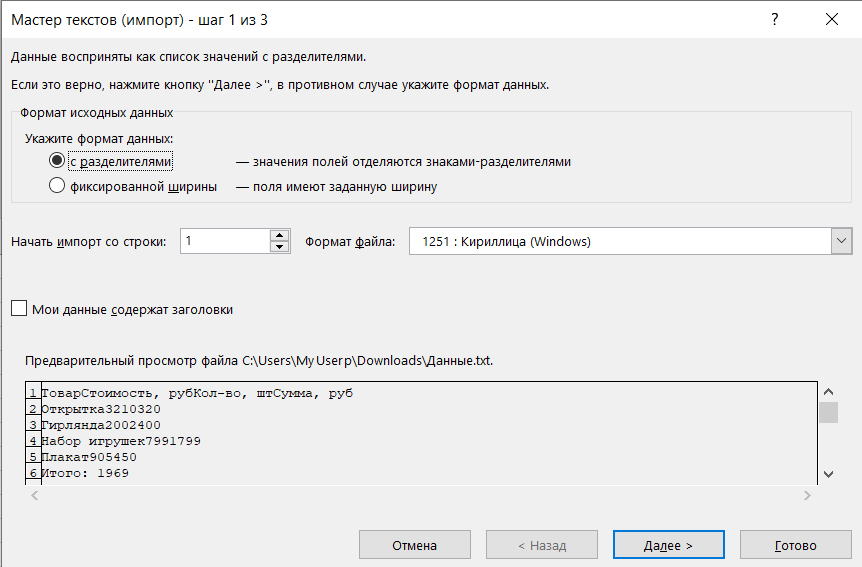
Chwazi karaktè a separe ak fòma done kolòn
Nan nouvo fenèt la, ou ta dwe presize yon karaktè tab kòm karaktè delimiter la. Apre etap sa a, klike sou "Next". Lè sa a, ou bezwen chwazi fòma kolòn nan. Pou egzanp, default la se "Jeneral". Klike sou bouton "Fini".
Chwazi opsyon kole ak fini operasyon an
Ou pral wè yon fenèt kote ou ka chwazi opsyon keratin adisyonèl. Se konsa, done yo ka mete:
- nan fèy aktyèl la;
- nan yon nouvo fèy.
Pare. Koulye a, ou ka travay ak tab la, konsepsyon li yo, elatriye Natirèlman, itilizatè yo souvan prefere premye metòd la paske li pi fasil ak pi vit, men dezyèm metòd la tou ap travay ak efikas.